以上 。
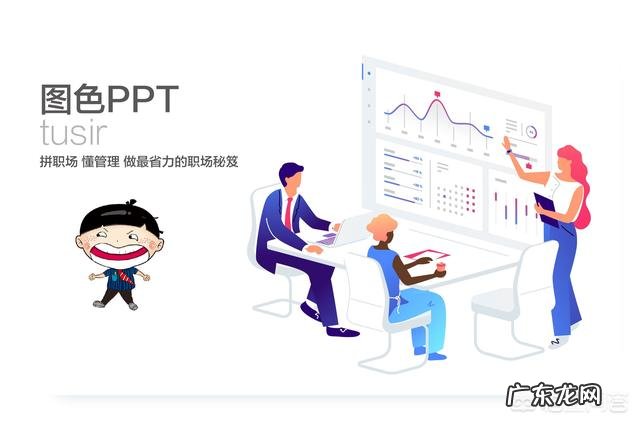
文章插图
谢谢邀请回答
Word创建目录方法有好几种,其实都是大同小异 。
在这里给大家介绍一种很常用,也很方便的使用方法,熟练掌握一种技巧足矣 。
以office2016版本为例,请看以下介绍 。
方法如下:
一、启动Word,打开需要设定的文档 。
对全文的大纲及被设定为1级
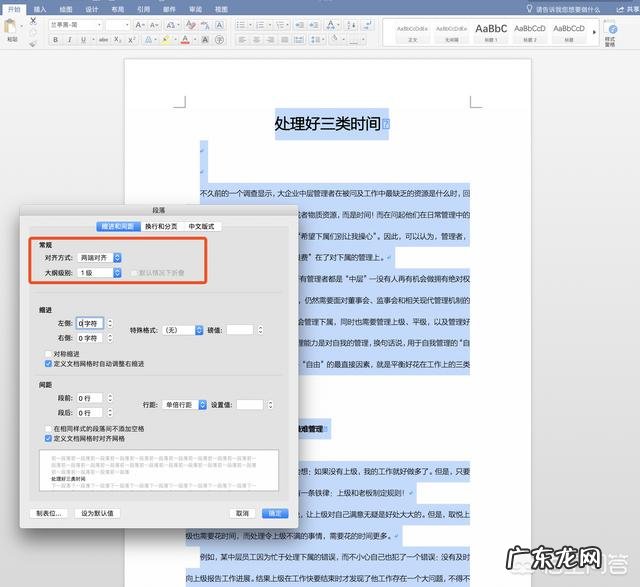
文章插图
选中标题——段落选项——大纲级别——1级
二、设定文中标题属性
分别设定目录二、三级,也就是段落中对应的——大纲级别:2、3级
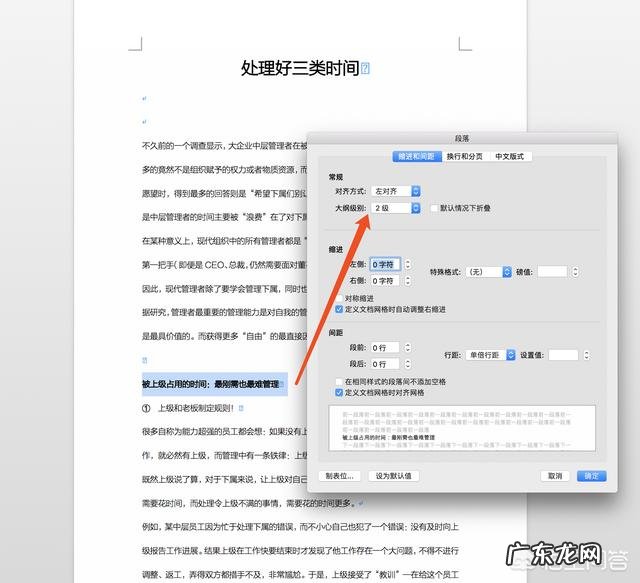
文章插图
三、生成目录
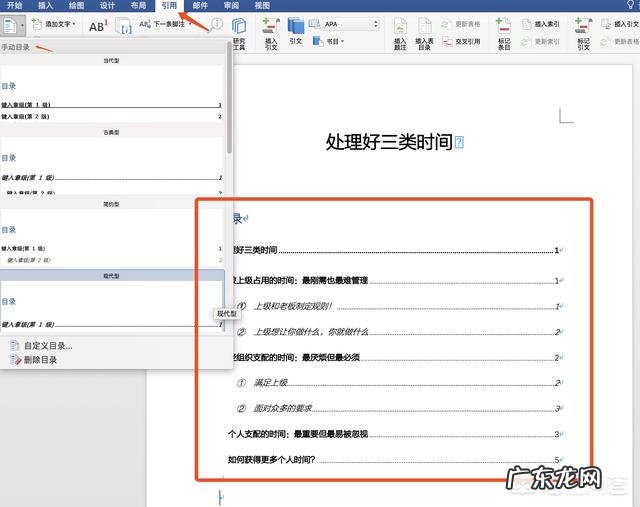
文章插图
菜单栏——引用——目录——选择目录选项即可完成 。
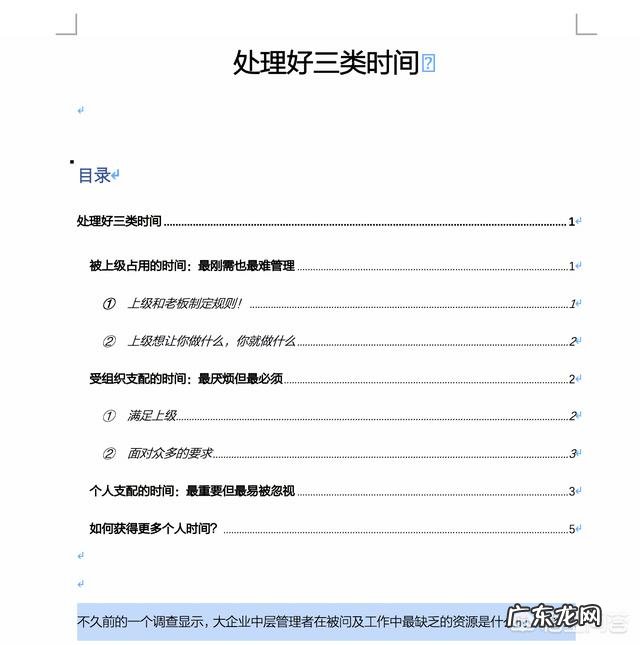
文章插图
目录1、2、3标题和页码即可一览无余,是不是很方便 。
有用就转发,评论吧!
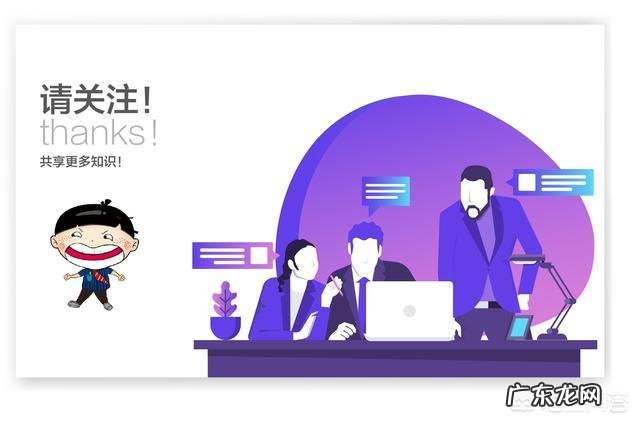
文章插图
关于word中如何制作目录,为了表达的更加直观,我实际操作了一下,供您参考 。有什么不好的也请大家提出,一起进步,敬请观看 。
在使用Word来编辑论文、报告等专业文章的时候,常常需要给文档添加目录导航页,下面我们就来看看如何在Word中制作目录 。
在文章中,对段落进行层级划分 。选中文本内容后,右键选择“段落—大纲级别”,根据文本内容,进行级别划分 。

文章插图
如下图就是已经做好的级别划分的部分文件 。

文章插图
接着,点击“引用—目录—自动目录”,选择合适的目录样式,就可以快速生成文章目录了 。
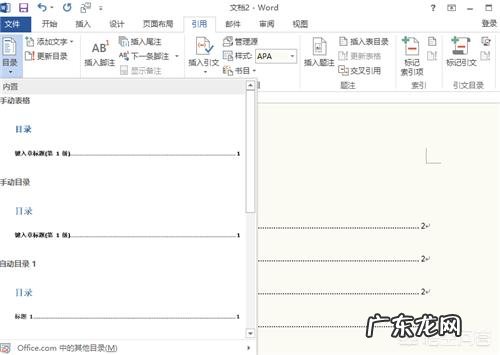
文章插图
制作后的目录如下所示:
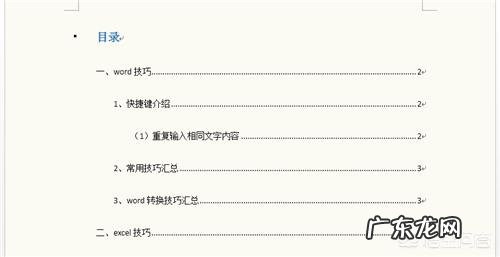
文章插图
最后,我们再通过动图要演示一遍:
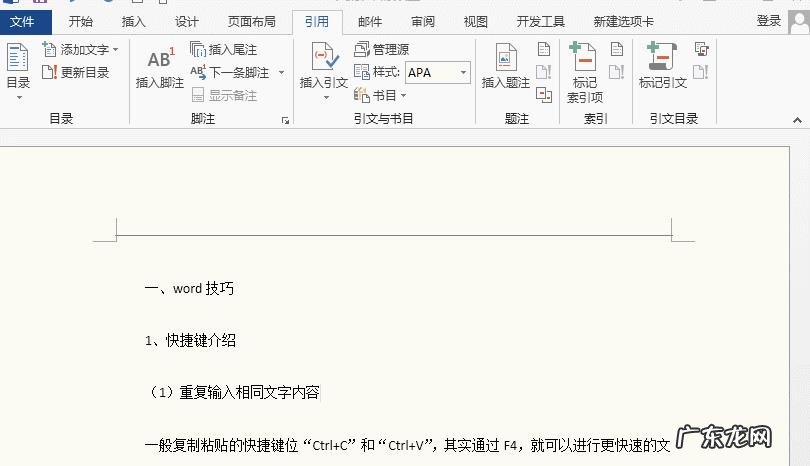
文章插图
对于自动生成的目录,如果页面出现变化,还可以直接通过“更新目录”,自动更新页码 。
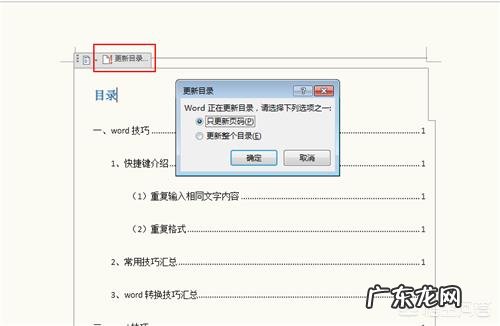
文章插图
目录是Word中非常重要的一项内容 。
特别是对于论文和长文档,文章目录可以让整篇文章的脉络更清晰 。
千万千万不要手动编辑目录,排版麻烦而且一旦修改了大纲,那么又得重新修改目录 。
那么如果制作自动化可刷新的自动化目录呢?
跟着我,只需两步即可 。
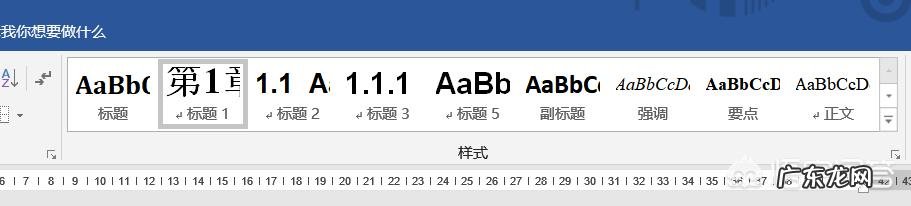
文章插图
这是自动生成目录的前提 。
当文档应用了标题后,可以在“导航窗格”中看到文章的大纲,并且可点击跳转 。
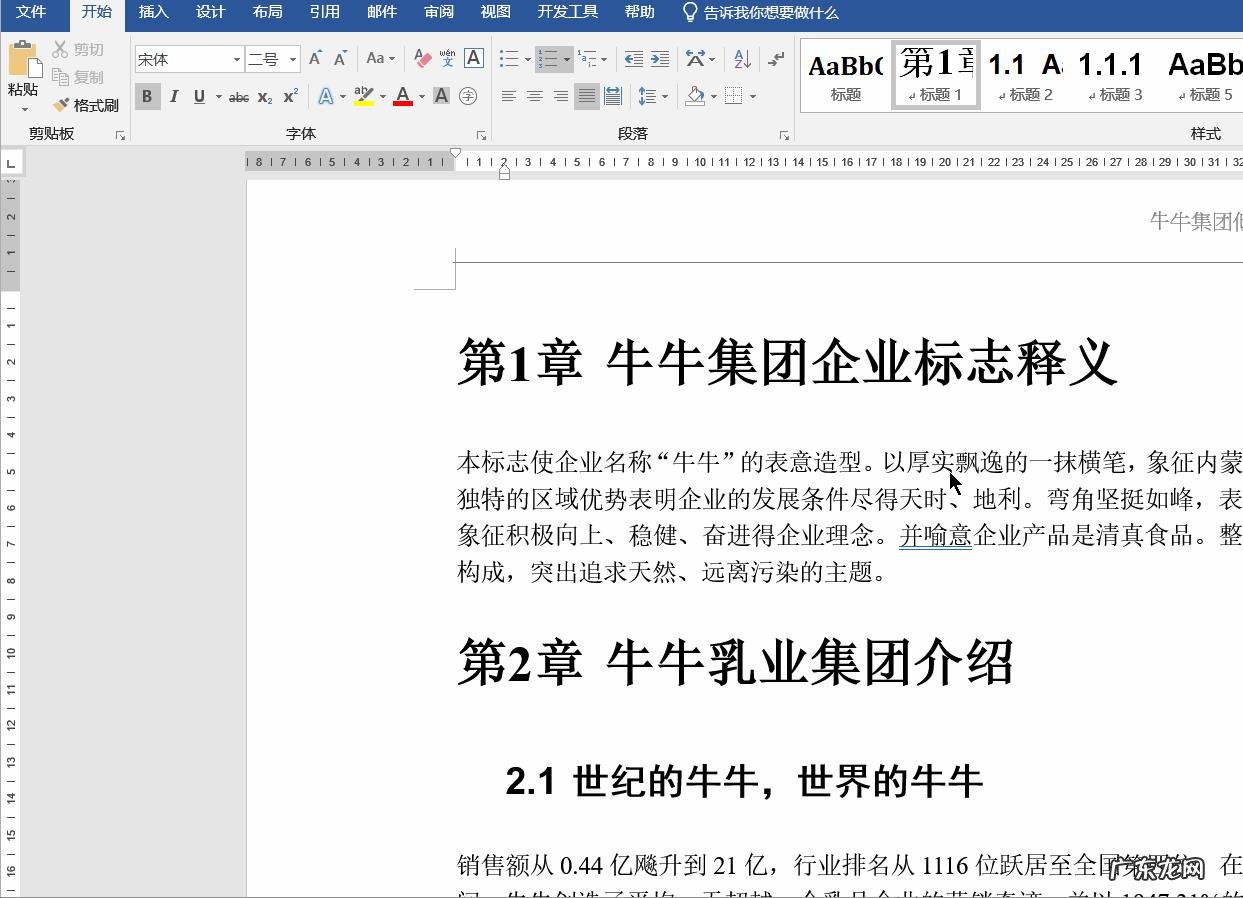
文章插图
在“引用选项卡”下,“引用”-“目录”,选择自带模板或者自定义模板即可 。
值得注意的是,一般情况下我们都会将目录放在单独的页中,所以插入目录之后,要在目录后插入分页符,实现分页 。
同时,这样插入的目录实际上是插入了一个“域”,标题发生改变的时候,可以在在目录上右键刷新,以保持目录页的最新状态 。
- 无痛分娩是在彻底的“消灭”产痛吗?
- 怎么样预防孩子出现食物中毒?
- 为何《聊斋志异中的疑难案件》一书受到一些人的重视?
- 感统训练有用吗?
- 放在桌面上的文件在C盘上的哪个文件夹里?
- 支付宝ETC全国通用吗 收费标准一样吗?
- 中国十大名贵药材一览表
- 上海最大的休闲食品批发市场在哪里 上海食品批发在哪里进货最便宜呢
- 小学生在学校社交有多重要?
- 耳朵疼是怎么回事?
特别声明:本站内容均来自网友提供或互联网,仅供参考,请勿用于商业和其他非法用途。如果侵犯了您的权益请与我们联系,我们将在24小时内删除。
